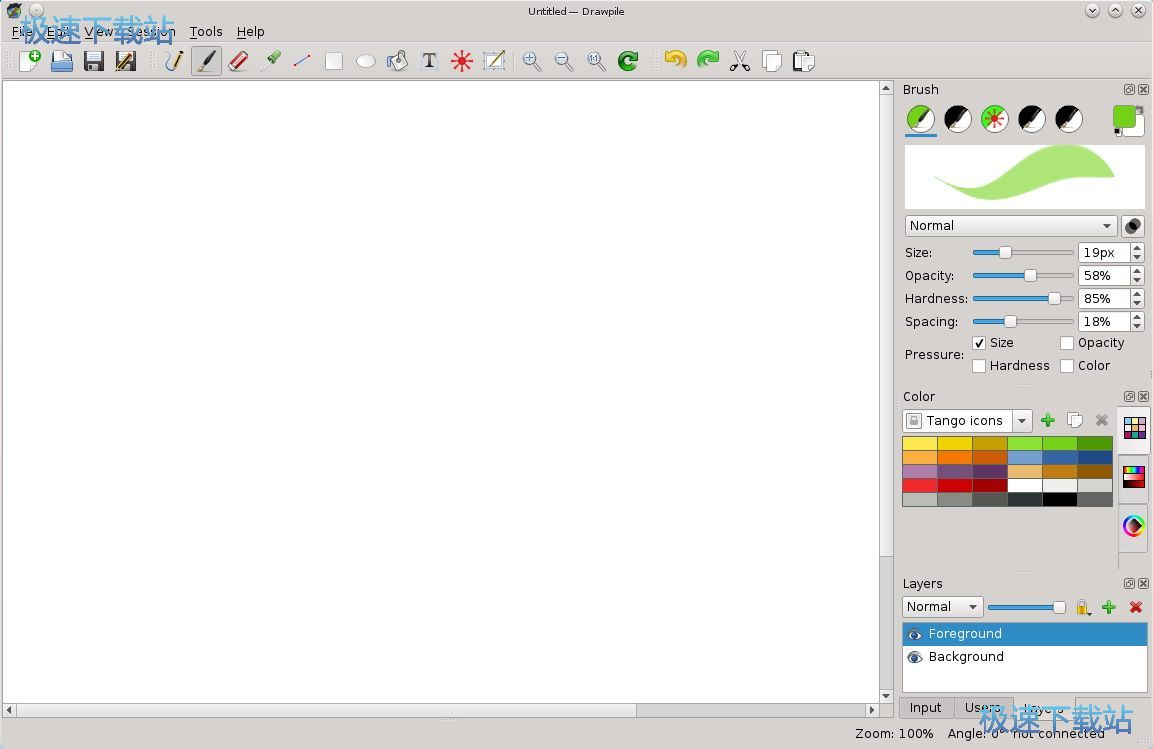Drawpile电脑绘图教程
时间:2018-08-20 16:14:43 作者:Joe 浏览量:41
Drawpile是一款好用的电脑画图工具。使用Drawpile可以轻松进行简单的电脑绘图;
- 进入下载
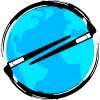
- Drawpile 2.0.11 官方版
大小:29.57 MB
日期:2018/8/20 16:14:45
环境:WinXP,Win7,
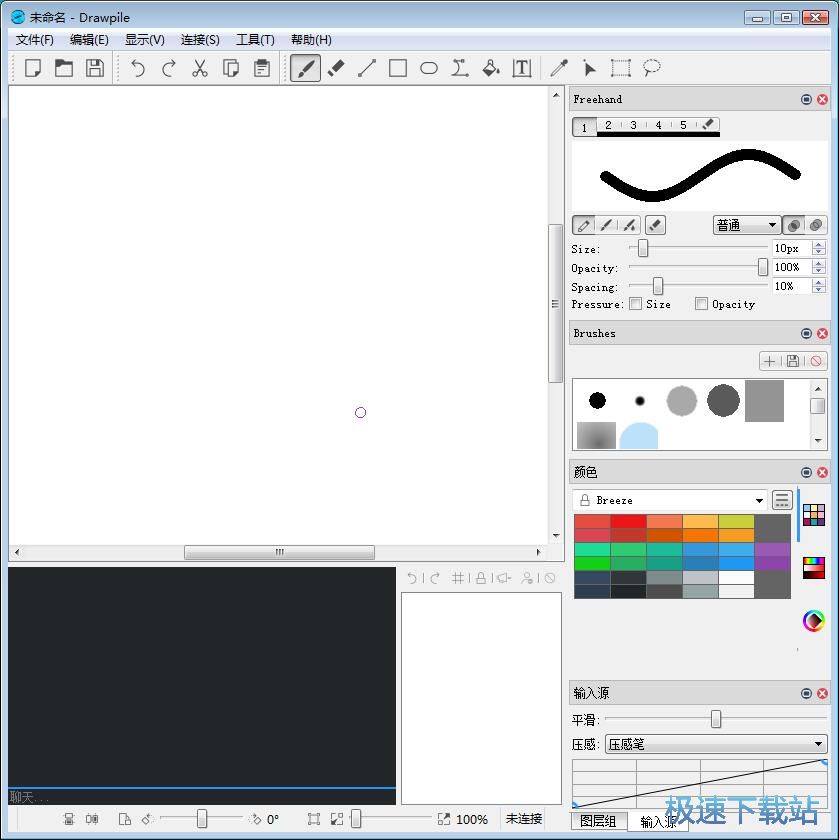
极速小编这一次就给大家演示一下怎么使用Drawpile进行电脑绘图吧。打开Drawpile后,软件会默认打开画笔功能,我们可以直接在软件画布中进行绘画;
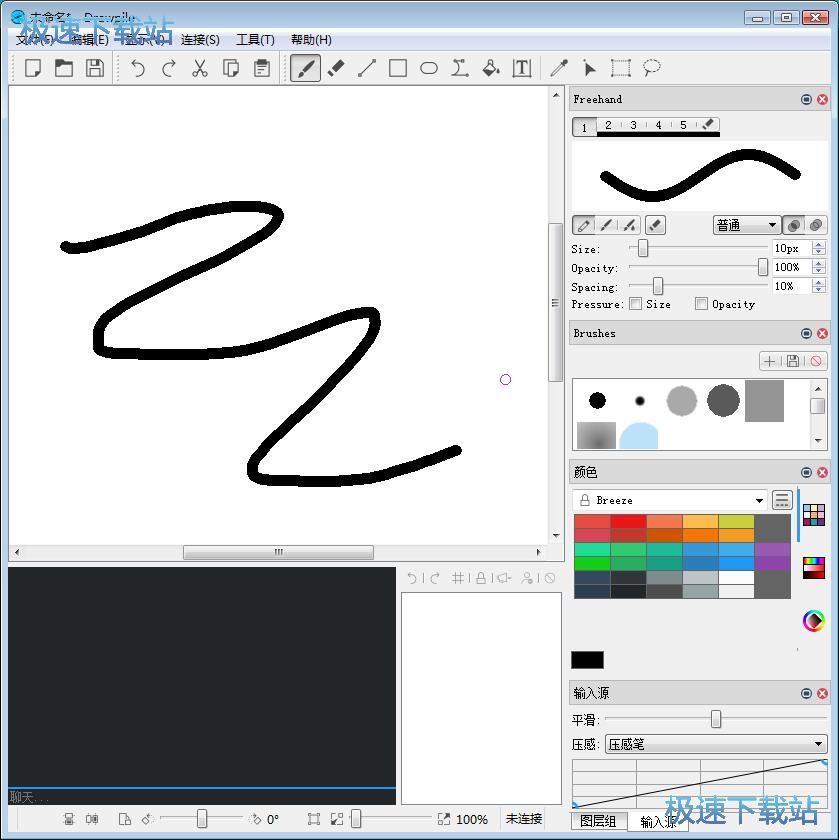
接下来我们来试一下对画布添加注释,点击Drawpile主界面中的注释,就可以打开绘画注释功能,添加注释;
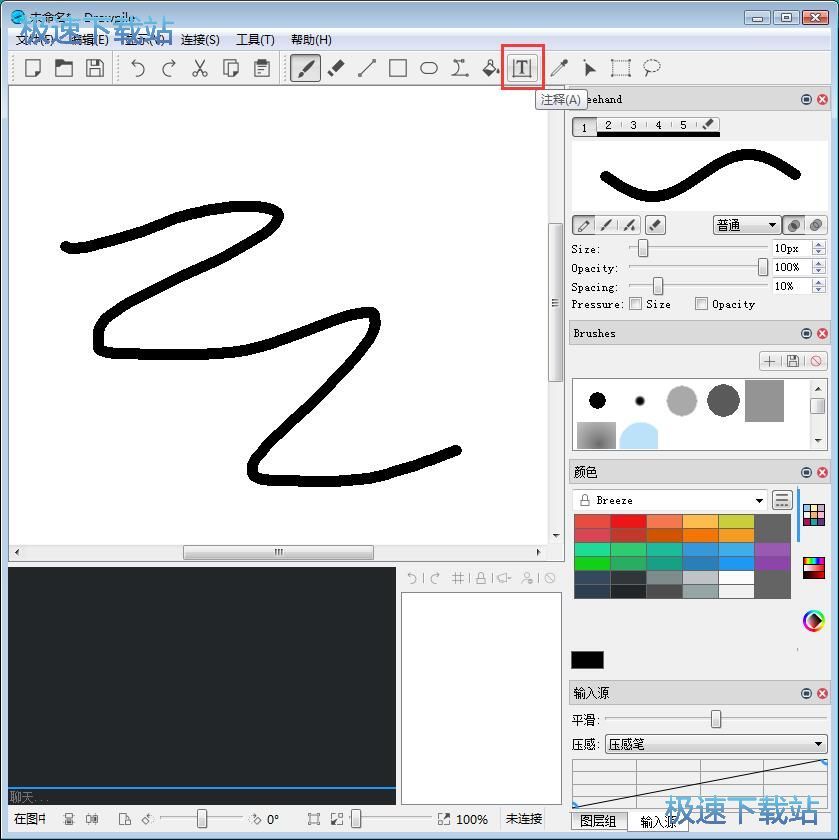
成功添加注释框。我们可以在Drawpile主界面右边的注释编辑功能页面中对注释内容进行编辑。直接输入想要输入的注释内容即可。极速小编输入了“www.jisuxz.com”;
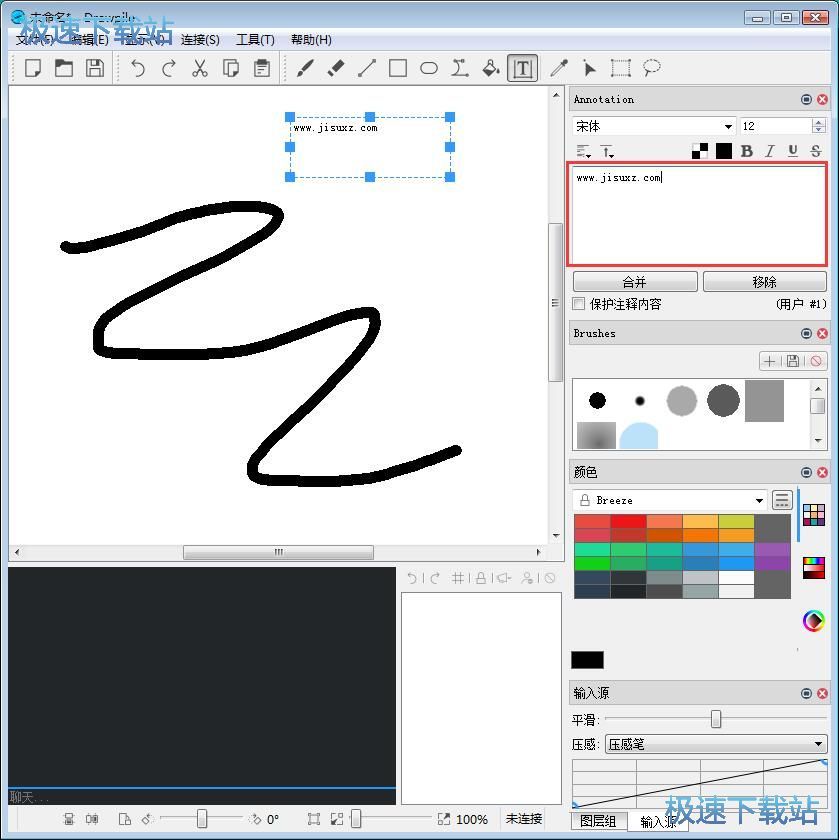
画面注释添加成功,这时候我们在Drawpile的画布界面中可以看到注释成功显示在画布上;
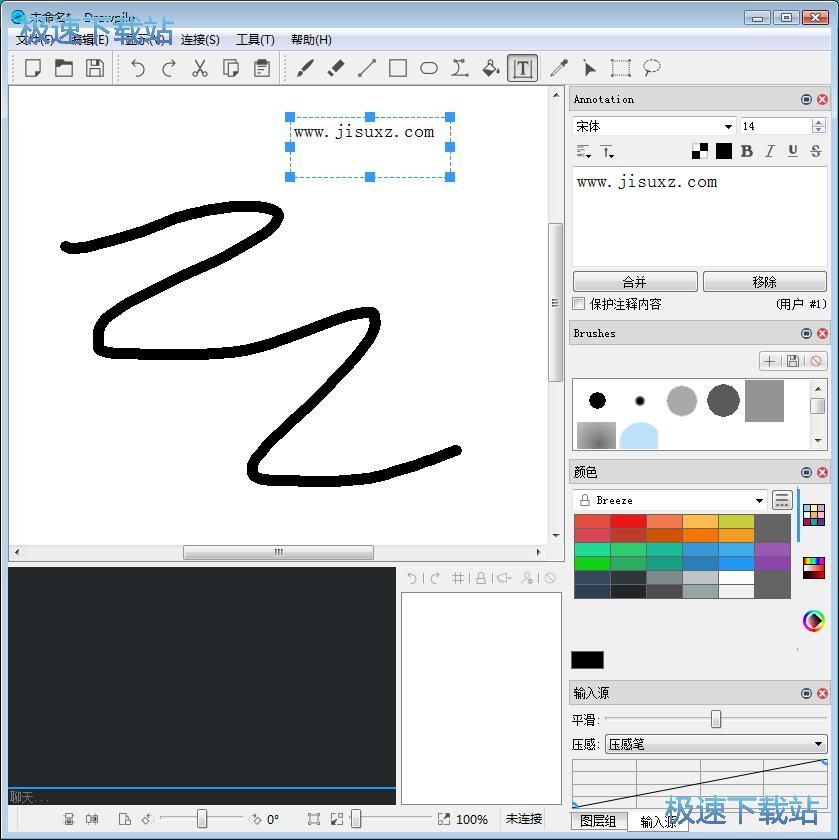
绘画完成后,我们可以将绘画保存到电脑中。点击Drawpile主界面中的保存按钮,就可以打开图片保存窗口;
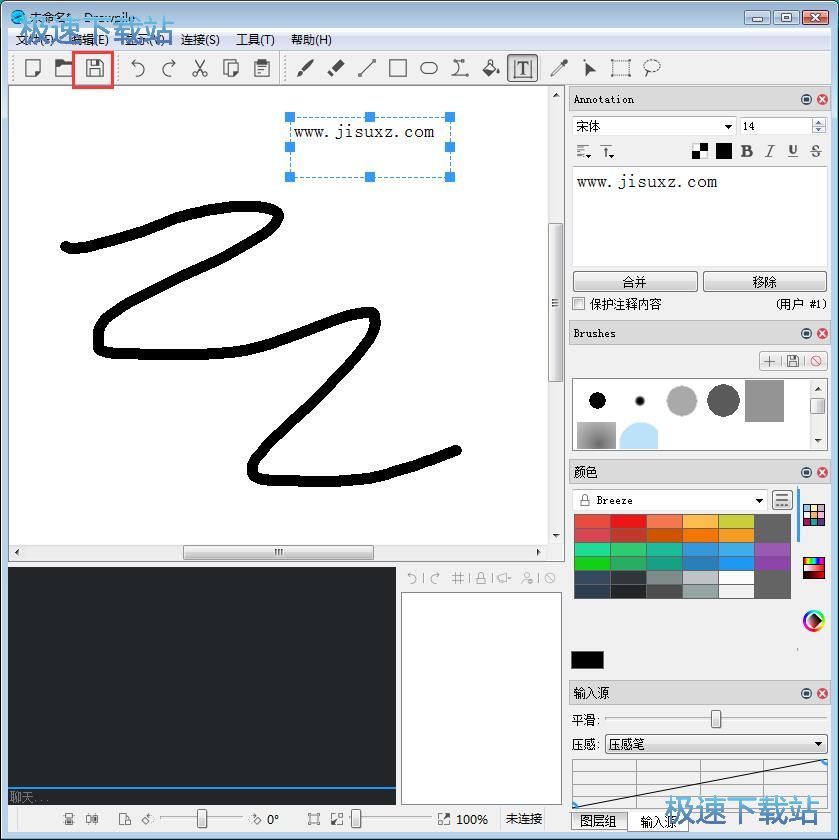
在图片保存窗口中。找到想要用来保存图片的文件夹。点击打开文件夹后对图片进行命名。命名完成后点击保存,就可以将图片保存到指定文件夹中;
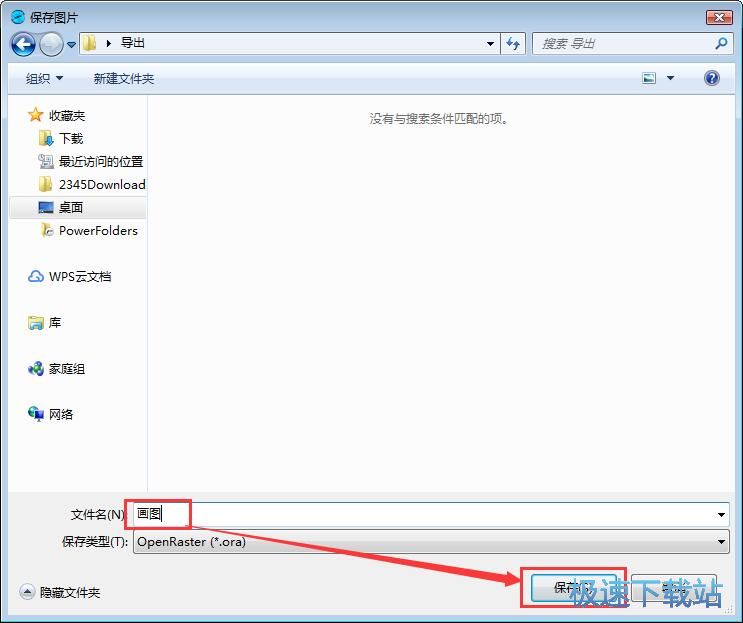
图片成功保存到文件夹中。这时候打开图片保存文件夹,就可以看到使用Drawpile绘画后保存得到的图片文件。
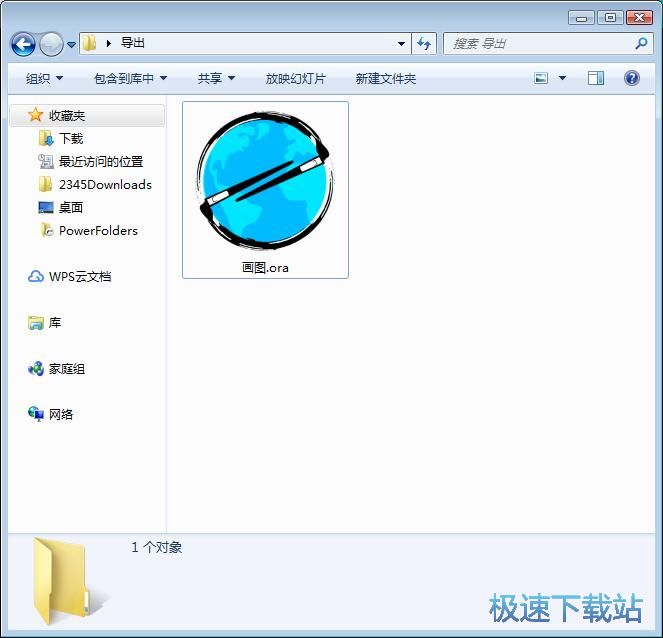
Drawpile的使用方法就讲解到这里,希望对你们有帮助,感谢你对极速下载站的支持!
Drawpile 2.0.11 官方版
- 软件性质:国外软件
- 授权方式:共享版
- 软件语言:英文
- 软件大小:30283 KB
- 下载次数:144 次
- 更新时间:2019/3/20 14:38:18
- 运行平台:WinXP,Win7,...
- 软件描述:Drawpile是一个自由/自由的网络绘图程序,允许多个人同时在同一个图像上绘制... [立即下载]
相关资讯
相关软件
电脑软件教程排行
- 怎么将网易云音乐缓存转换为MP3文件?
- 比特精灵下载BT种子BT电影教程
- 土豆聊天软件Potato Chat中文设置教程
- 怎么注册Potato Chat?土豆聊天注册账号教程...
- 浮云音频降噪软件对MP3降噪处理教程
- 英雄联盟官方助手登陆失败问题解决方法
- 蜜蜂剪辑添加视频特效教程
- 比特彗星下载BT种子电影教程
- 好图看看安装与卸载
- 豪迪QQ群发器发送好友使用方法介绍
最新电脑软件教程
- 生意专家教你如何做好短信营销
- 怎么使用有道云笔记APP收藏网页链接?
- 怎么在有道云笔记APP中添加文字笔记
- 怎么移除手机QQ导航栏中的QQ看点按钮?
- 怎么对PDF文档添加文字水印和图片水印?
- 批量向视频添加文字水印和图片水印教程
- APE Player播放APE音乐和转换格式教程
- 360桌面助手整理桌面图标及添加待办事项教程...
- Clavier Plus设置微信电脑版快捷键教程
- 易达精细进销存新增销售记录和商品信息教程...
软件教程分类
更多常用电脑软件
更多同类软件专题